常用函数基础知识大全(函数篇之一基础知识两条)
我们从一个有趣的例子开始,我们在生活中会接触各种尺寸的显示屏,号称视网膜屏的手机,10多英寸的平板,4K的显示器,8K的电视机。但这款屏幕的显示效果究竟好不好呢?决定显示屏细腻效果的关键参数叫做ppi,即每英寸能排列多少个像素。手机的ppi值一般都较高,我们不用担心,但是像某款12.5寸的“思考本”,就是万年不变的1366*768分辨率,那个显示效果真的让人无力吐槽。还有27寸的4k显示器有没有23寸的2K显示器清晰呢?
一般显示屏会这样标识它的参数:比如1920*1080,23寸,它的意思是长边有1920个像素,宽边有1080个像素,对角线是23英寸长。像素虽然很小,我们也不妨把它看作是一个长度单位,我们只需要用勾股定理,即可知道对角线的像素值,再除以23寸,就是这款屏幕的PPI值:
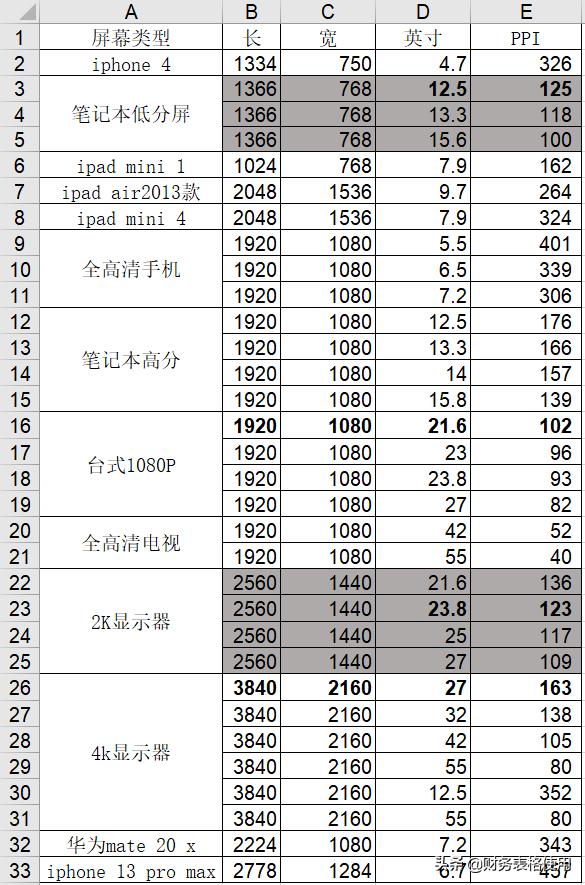
常见屏幕PPI值
iphone4的分辨率号称是视网膜屏,可以视为一条参照线,此条线以上的屏幕基本上不会有颗粒感,低于此条线的,都有一定颗料感,100PPI上下的,基本肉眼可见“小格子”。不可否认,旗舰手机的分辨率还是最优秀的。
一、绝对引用与相对引用。
下面回到我们的正题,表格中横向的英文字母,和纵向数字,构成了表中每一格的坐标,excel中的函数,就是告诉计算机,函数所在格的值,等于哪些坐标格经过函数计算后得到。E列中,就是计算PPI的公式,E2格的内容就是“=SQRT(B2*B2 C2*C2)/D2”,SQRT表示开平方根。
E2中的公式我们一般是手工录入,但E3……E33的公式跟E2是一样的,所以我们只要拖动填充就可以了。
在往下拖动的过程中,E3格的公式会自动变为“=SQRT(B3*B3 C3*C3)/D3”,显然是随着公式所在格的坐标变化,公式中引用的坐标也随着变化,它们与函数所在单元格之间的相对位置始终不变。这种情况称为相对引用。
我们再考虑另一种情况,我们在F列中,录入公式,计算该款屏幕PPI的排名,我们可以输入公式“=RANK(E2,E2:E33)”,意思是求E2格的值,在E2:E33这段数据中的名次。我们再往下拖动公式时,E2:E33这段区域的坐标也发生相对变化,这显然不是我们需要的,我们对所有行填充公式时,这段区域都是E2:E33,这时,我们就需要绝对引用,绝对引用就是在拖动公式时,公式中的坐标值始终不变的的引用。操作方法有两种:
1、直接在要固定的坐标前加英文状态下的“$”符号,要固定列就在列坐标前加,要固定行就在行坐标前加,行列都固定,就行列前都加。本例中我们同时固定行列,公式就变成“=RANK(E2,$E$2:$E$33)”,当然本例只固定行,也可以得出正确结果。
2、在录入公式时,犹其是通过选择录入坐标时犹其方便,在光标还在公式中的坐标区域时,按“F4”键,坐标即会在完全绝对引用、行绝对引用、列绝对引用、相对引用四种引用方式之间循环切换。
推荐使用第二种,操作特别顺手。
当会使用绝对、相对引用后,在一块相对独立的区域中,同一行,或同一列的公式,要能拖动填充,不宜在行或列的中间设置不同的公式,这会降低检查数据的效率。
二、多表引用
当我们工作薄中有多个格式相同的表时,我们要对把每张表的A10格进行求和,我们可以设置这样的公式:
=SUM(Sheet2:Sheet5!A10)
表示对sheet2至sheet5之间,所有表的A10单元格求和,显然比逐个表格相加更简便,且易于检查。
操作方法是先录入”=sum(",然后用鼠标点sheet2的A10单元格,然后按住“shift”键不要松开,再用鼠标点一下sheet5的表名,再录入“)”。
当我们需要对多个表进行格式类操作时,也可类似使用,比如我们需要在sheet2至sheet5之间的所有表的相同位置插入一列,我们就可以先切换到sheet2,再按住“shift”键不要松开,再用鼠标点一下sheet5的表名,此时sheet2至sheet5都呈选中状态,此时对sheet2的所有操作,都将同步操作到sheet2与sheet5之间的所有表。
,免责声明:本文仅代表文章作者的个人观点,与本站无关。其原创性、真实性以及文中陈述文字和内容未经本站证实,对本文以及其中全部或者部分内容文字的真实性、完整性和原创性本站不作任何保证或承诺,请读者仅作参考,并自行核实相关内容。文章投诉邮箱:anhduc.ph@yahoo.com






